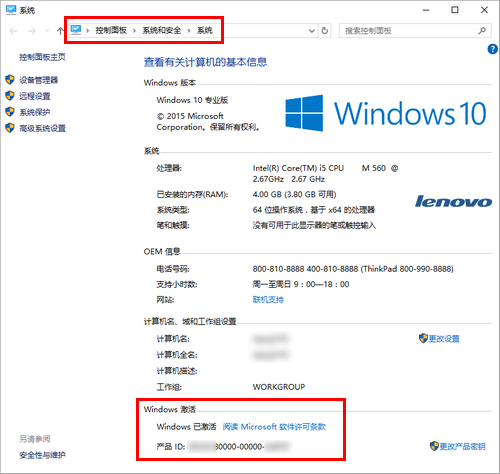微软Windows 10免费升级优惠活动已于2016年7月29日结束
以下方案适用于之前成功升级过Windows 10的电脑
点击这里填写您的邮箱接收Windows 10升级工具,并在电脑上下载运行
升级工具使用方法:
注意事项:升级系统前请备份好全部重要数据
右键“以管理员身份运行”工具,出现“立即升级这台电脑”和“为另一台电脑创建安装介质”两个选项,如图:
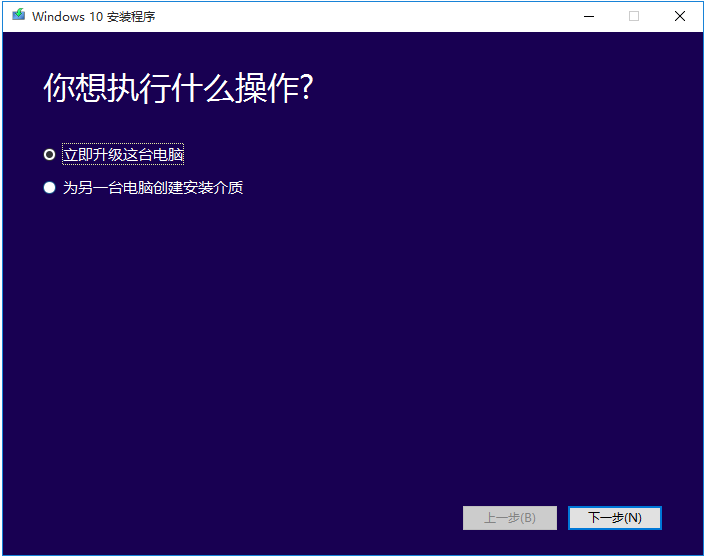
场景一:升级当前电脑
选择“立即升级这台电脑”
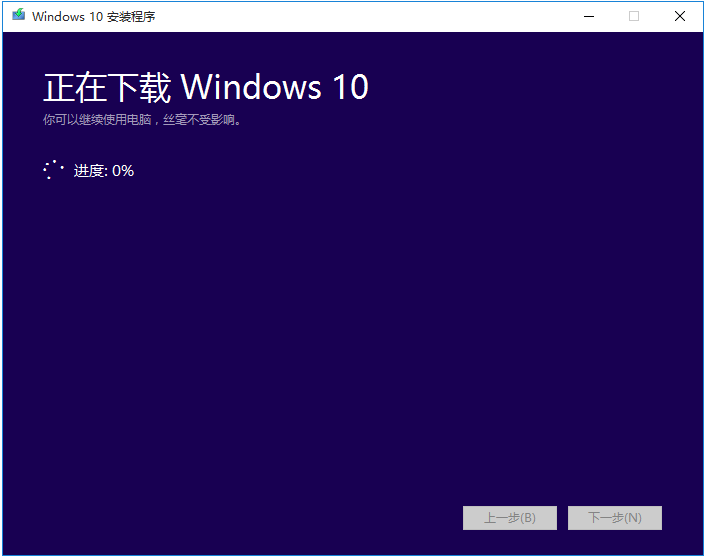
下载完成后点击“下一步”即可
场景二:为其他电脑创建安装介质
1.选择“为另一台电脑创建安装介质”,点击“下一步”
2.选择需要安装的系统“语言”、“版本”、“体系结构”,点击“下一步”
3.然后可以选择“U盘”或是“ISO文件”
4.选择“U盘”,提示“找不到U盘”,插入U盘后刷新驱动器列表,选择对应U盘后点击“下一步”(U盘中数据会被清空,请提前备份)
5.选择“ISO文件”,点击“下一步”,可以将ISO镜像保存到指定路径,后续可以制作U盘启动盘或是刻录成DVD光盘
微软面向一般公众的 Windows 10免费升级优惠已于2016年7月29日结束
以下方案适用于使用辅助技术的Win7/8/8.1客户
点击这里填写您的邮箱接收Windows 10易升工具
Windows 10易升工具使用方法:
注意事项:
1.请确保电脑联网正常;
2.升级Windows 10之前,请确保当前Windows 7/8/8.1系统已经激活
3.升级系统前请备份好全部重要数据
操作步骤:
1.确保电脑联网正常,找到已经下载的Windows 10易升工具“Windows10Upgrade24074.exe”,双击运行,此时桌面上会自动生成“微软 Windows 10 易升”程序快捷方式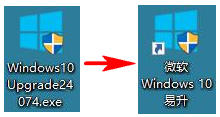
2.同时,会弹出Windows 10易升程序窗口,进入协议确认界面,点击“接受”,如图: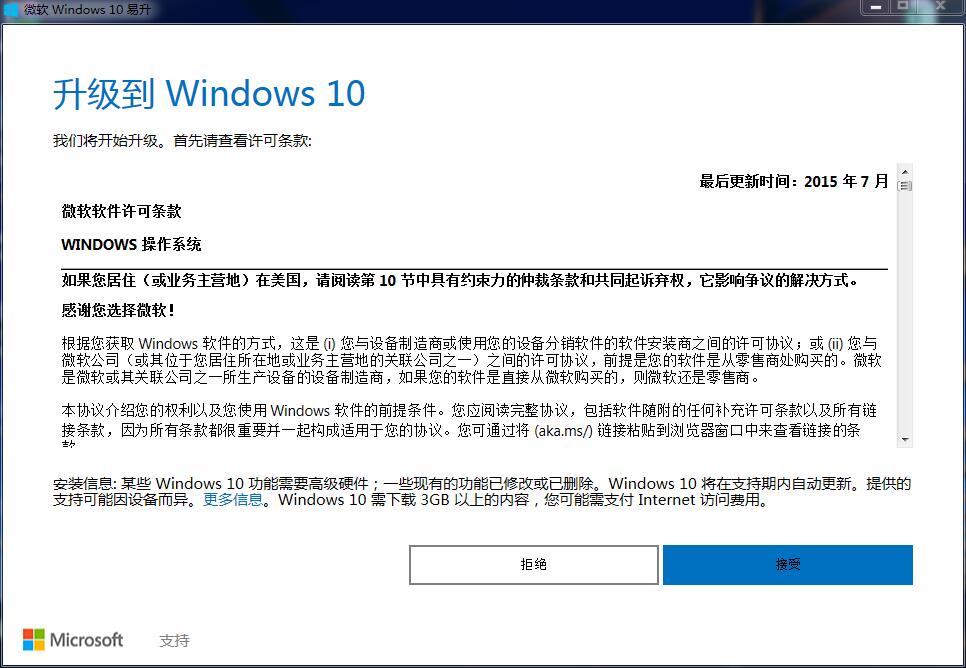
3.接受许可协议后,自动进入设备兼容性检测阶段,略等片刻即可,如图: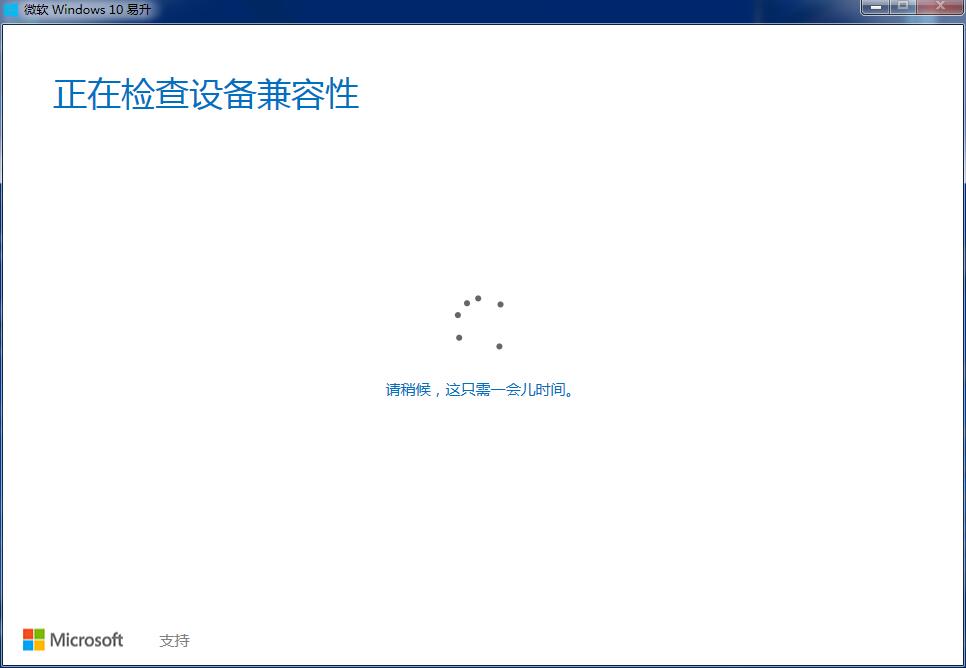
4.若检查设备兼容性正常,将自动进入下载过程,如图: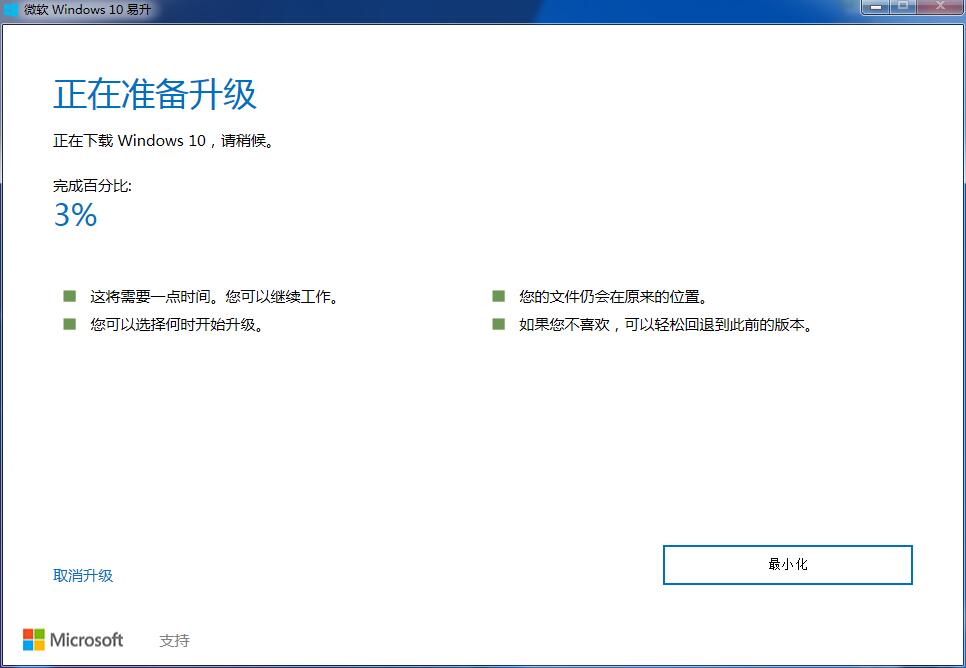
下载速度受限于您所使用的网络环境,一般等待需要2-3个小时,请耐心等待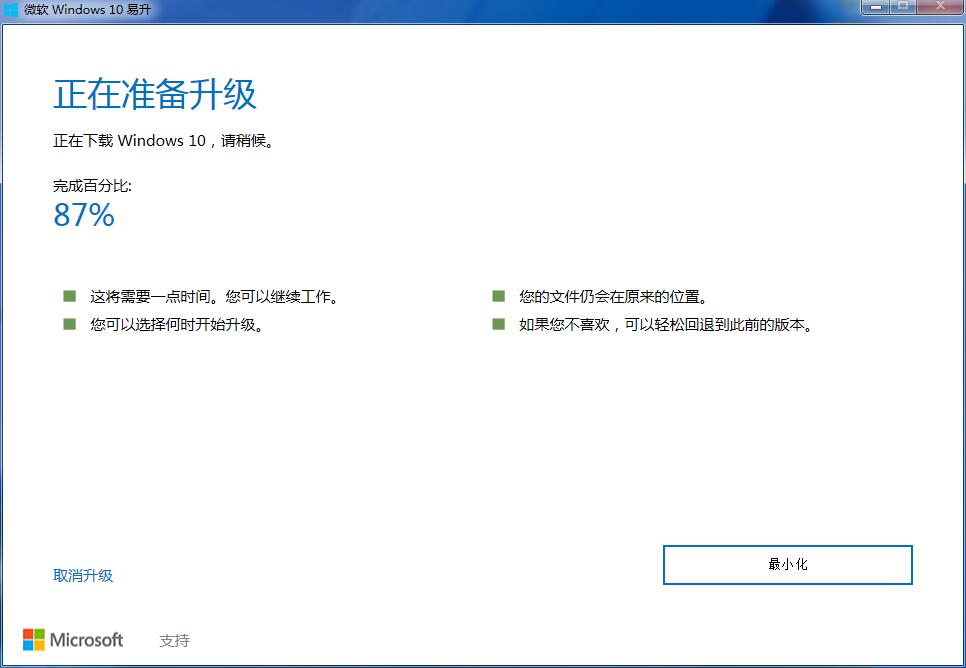
5.待下载完成后,会有一个简短的验证下载过程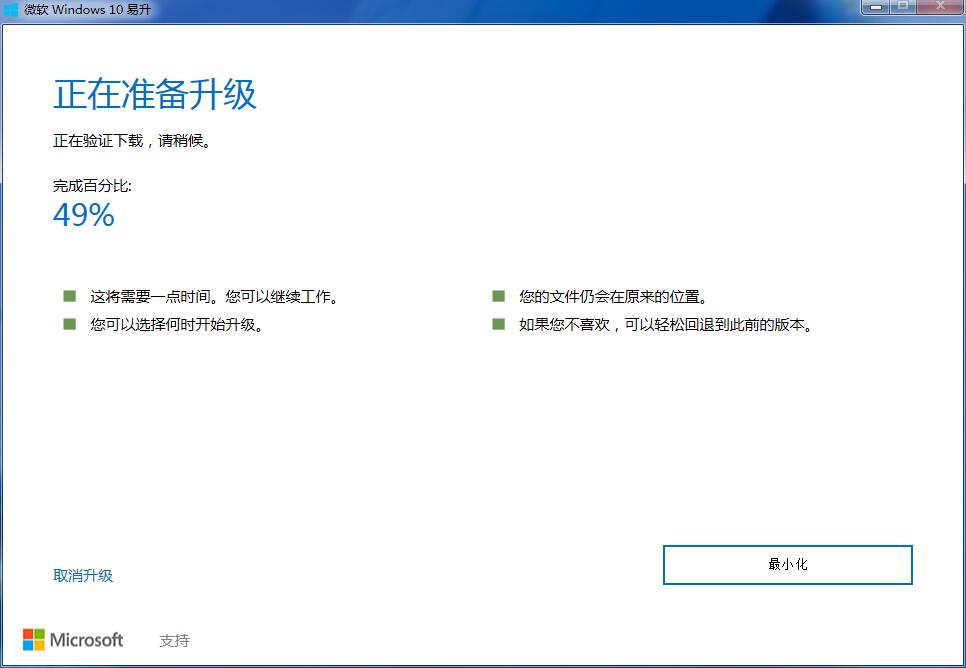
6.然后自动进入安装过程,安装过程取决于您的硬件设备性能,一般需要30-60分钟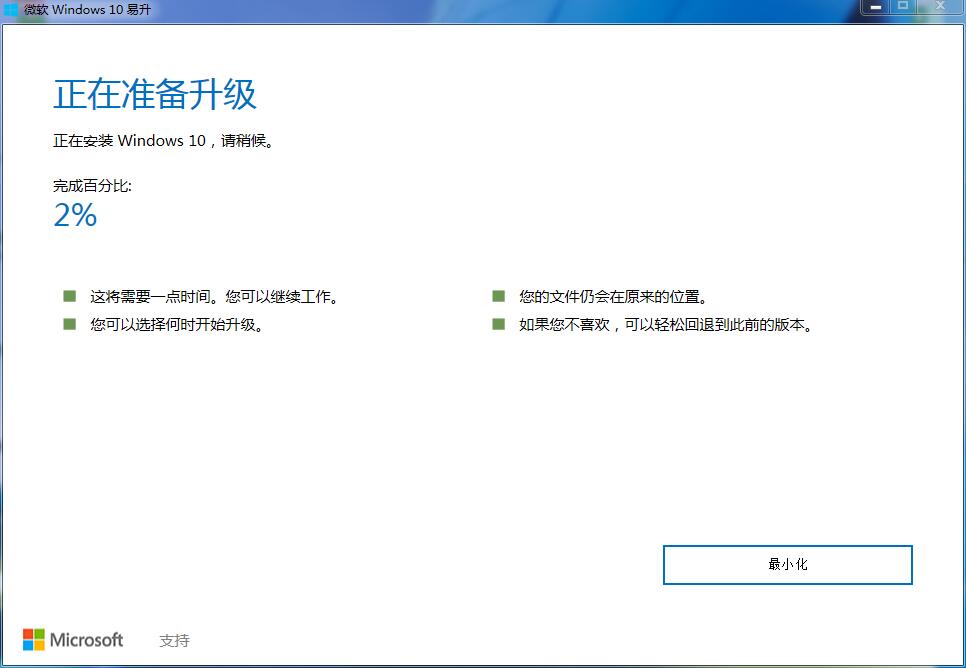
7.安装完成后,会弹出关闭Windows提示,并自动重启Windows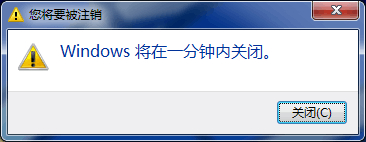
8.重启Windows进入桌面,联网后略等片刻,系统将被自动激活。